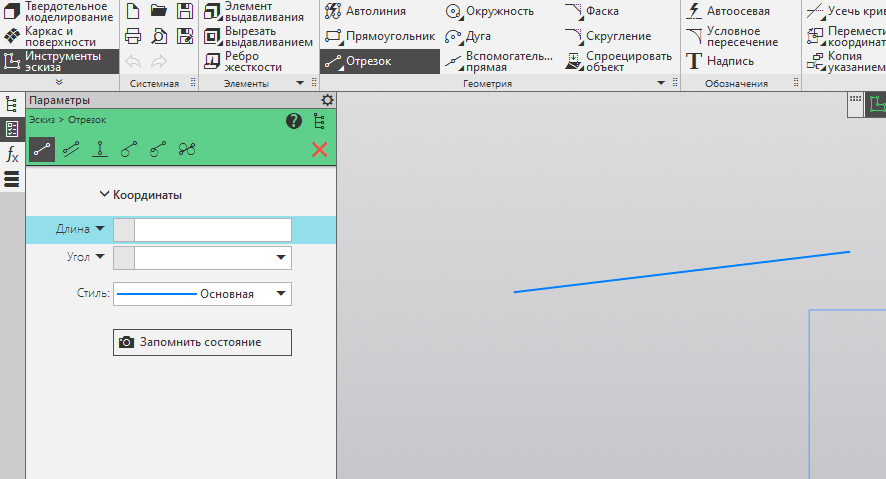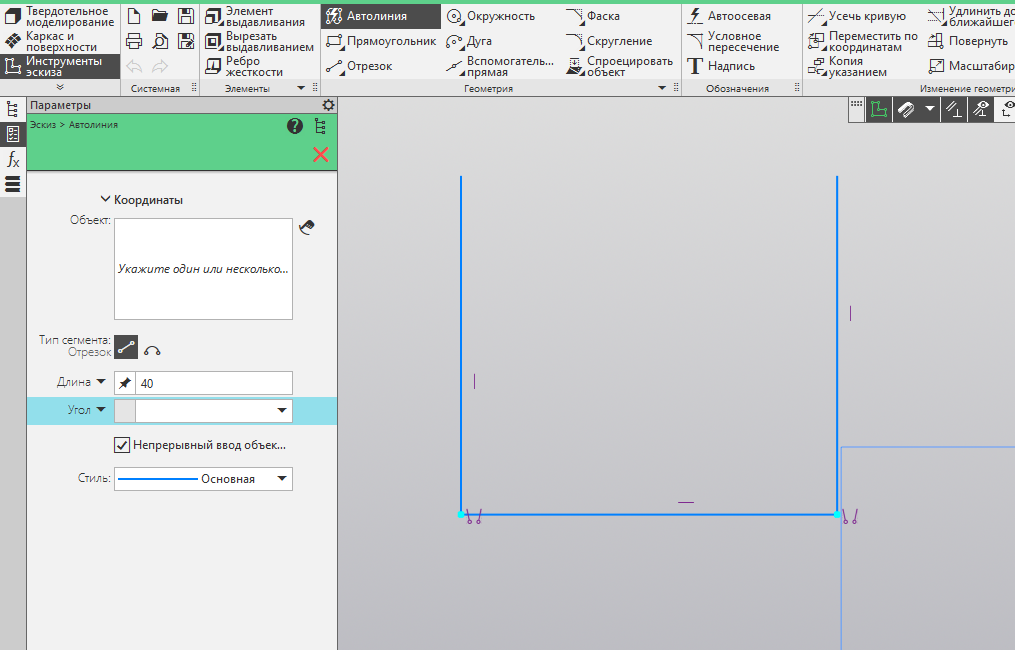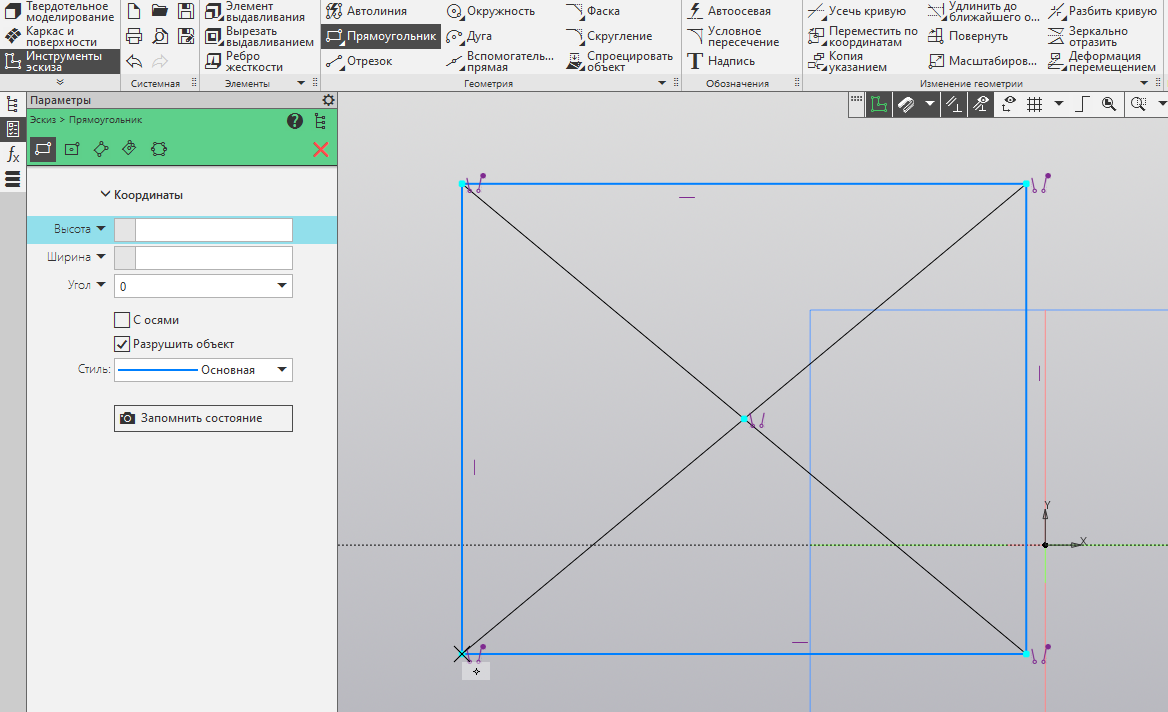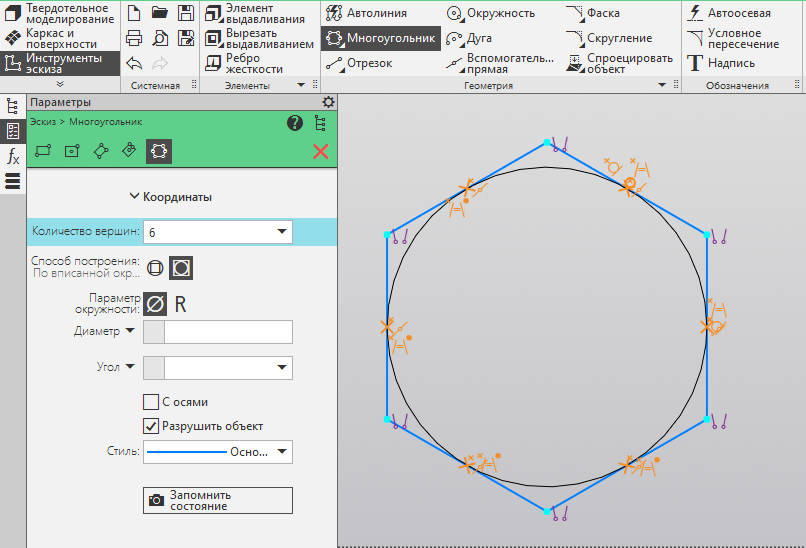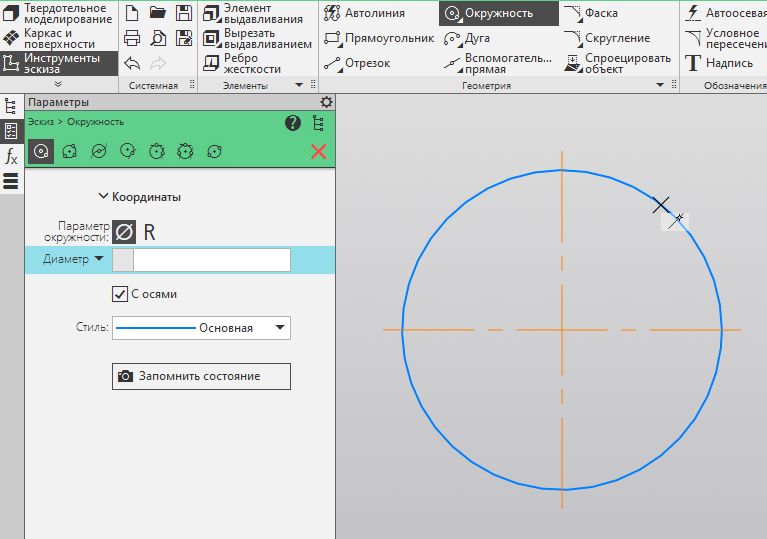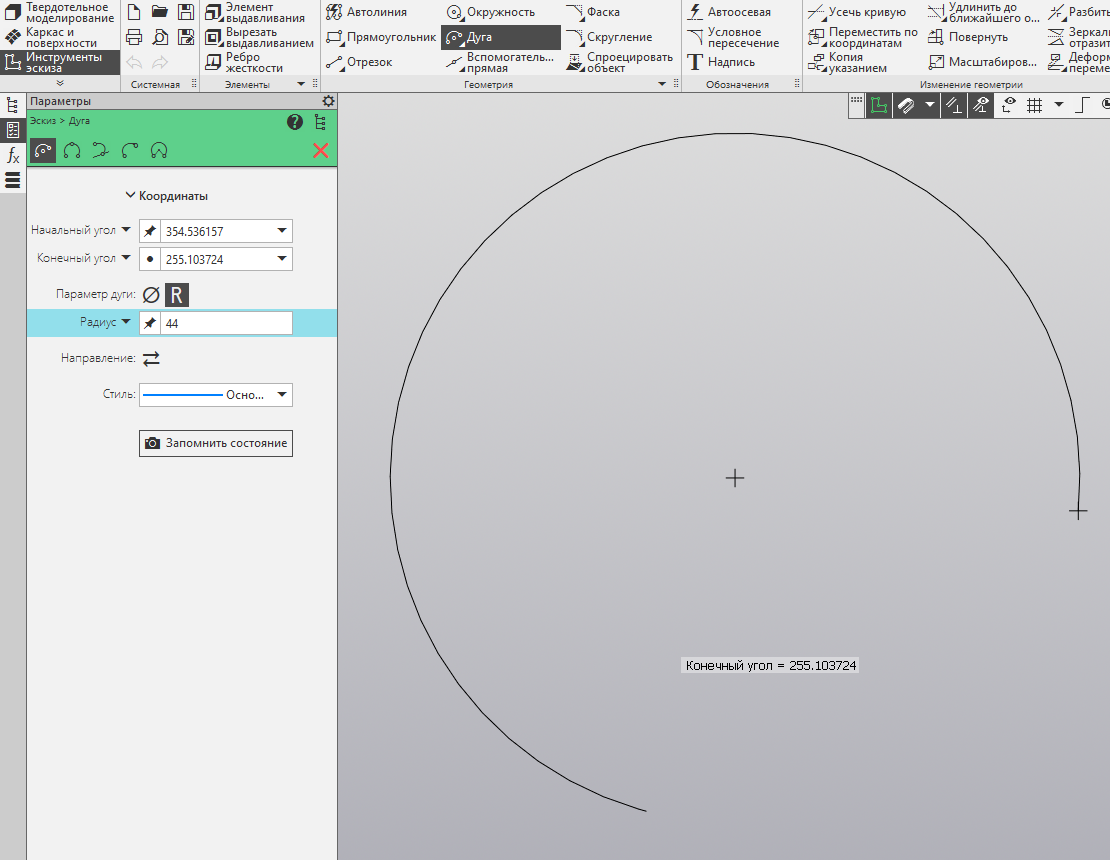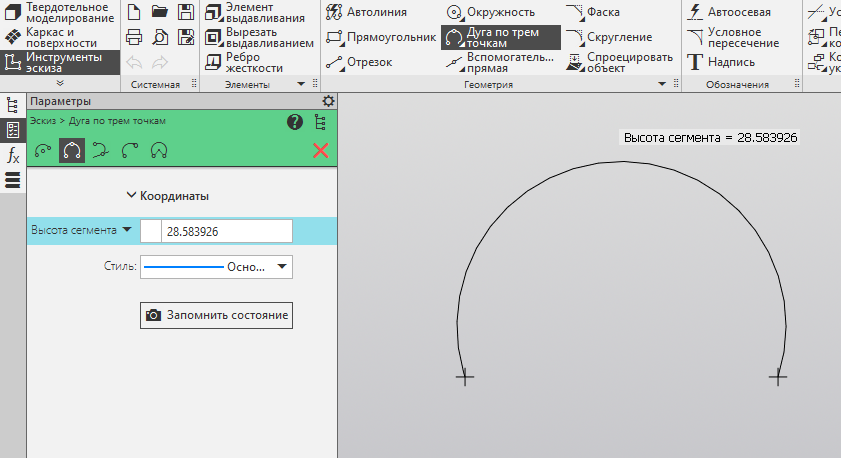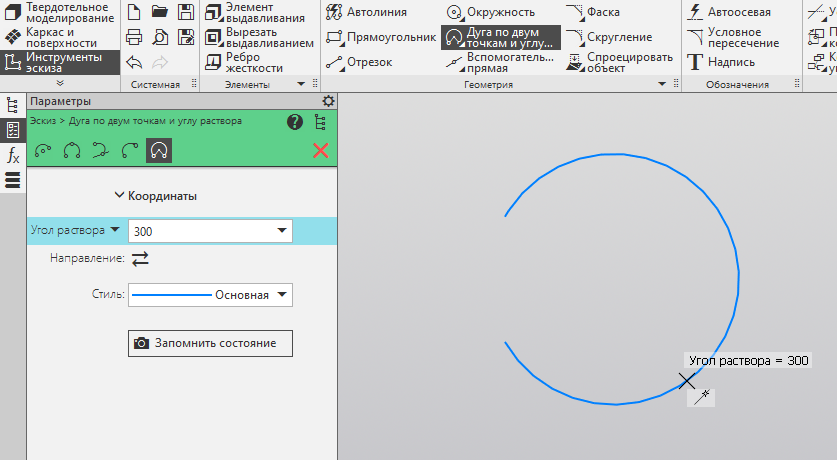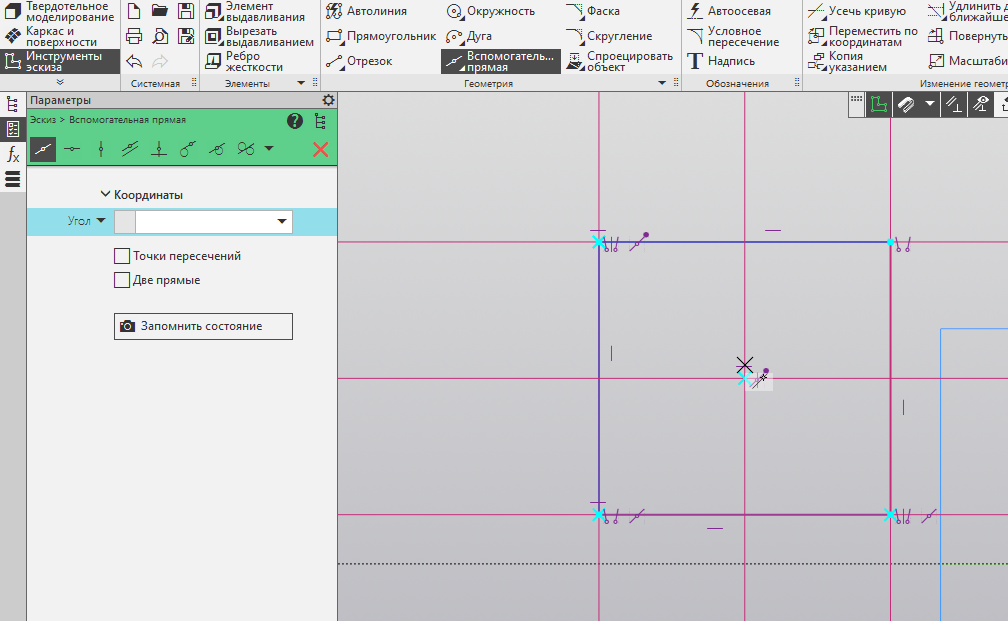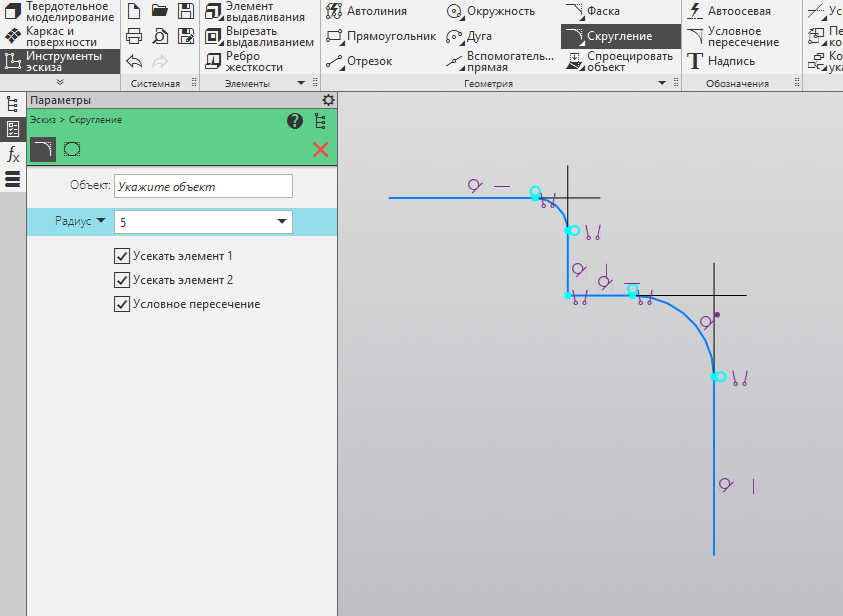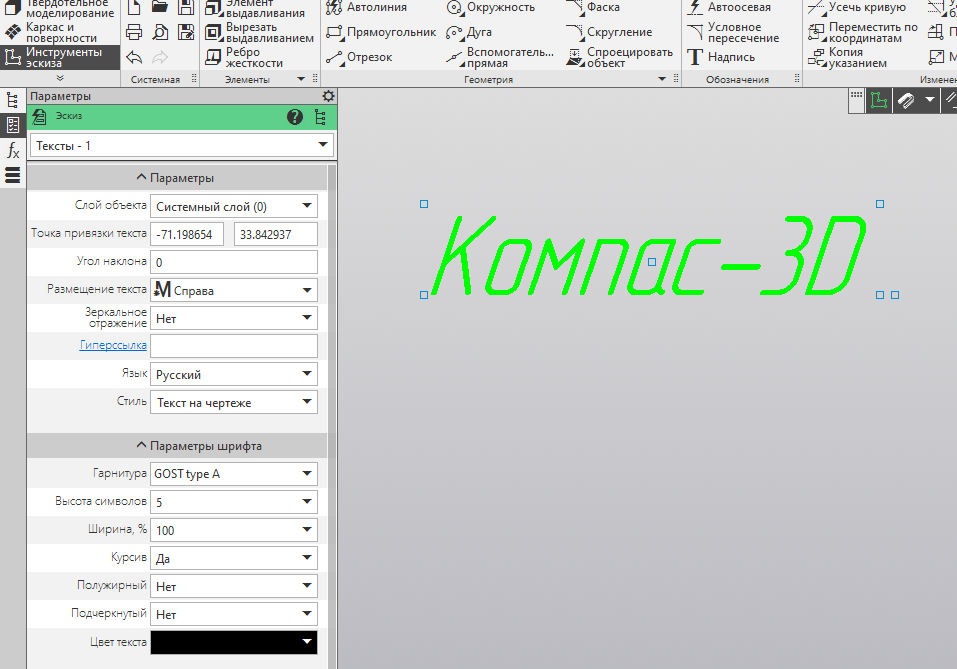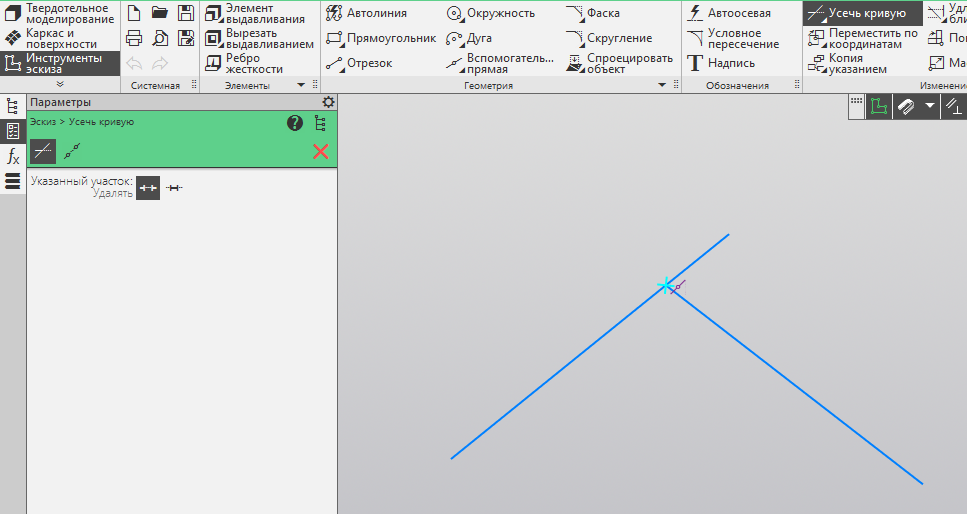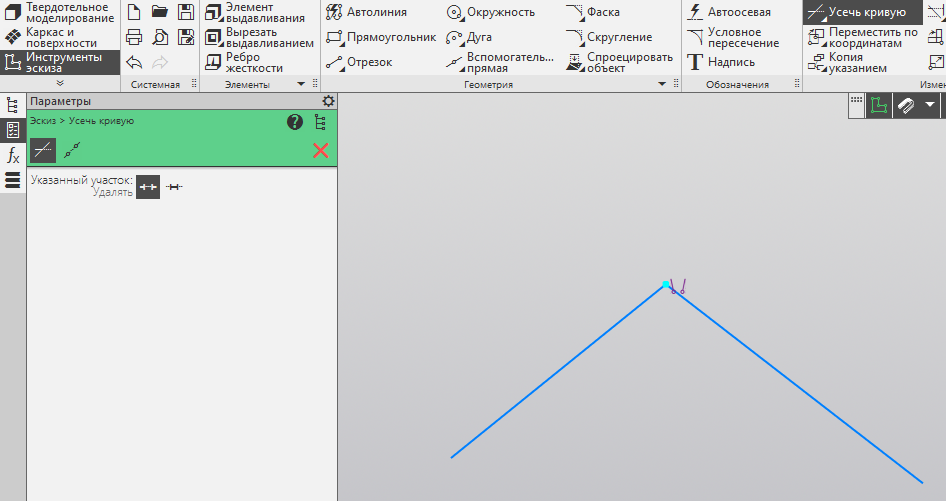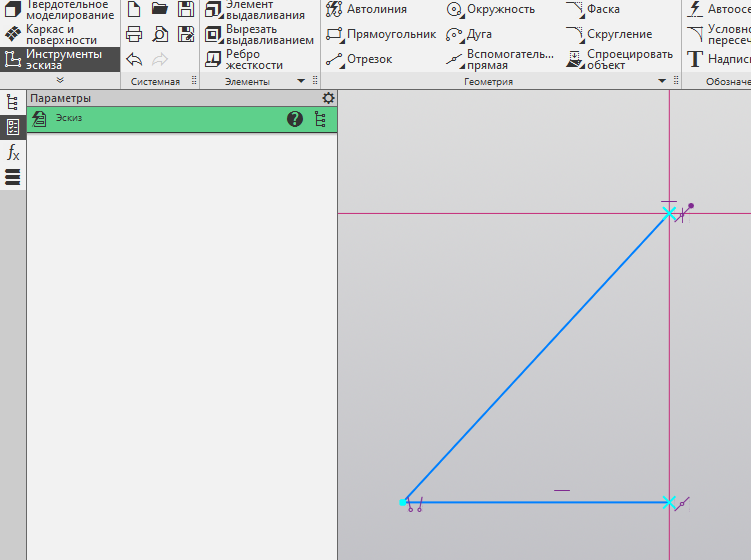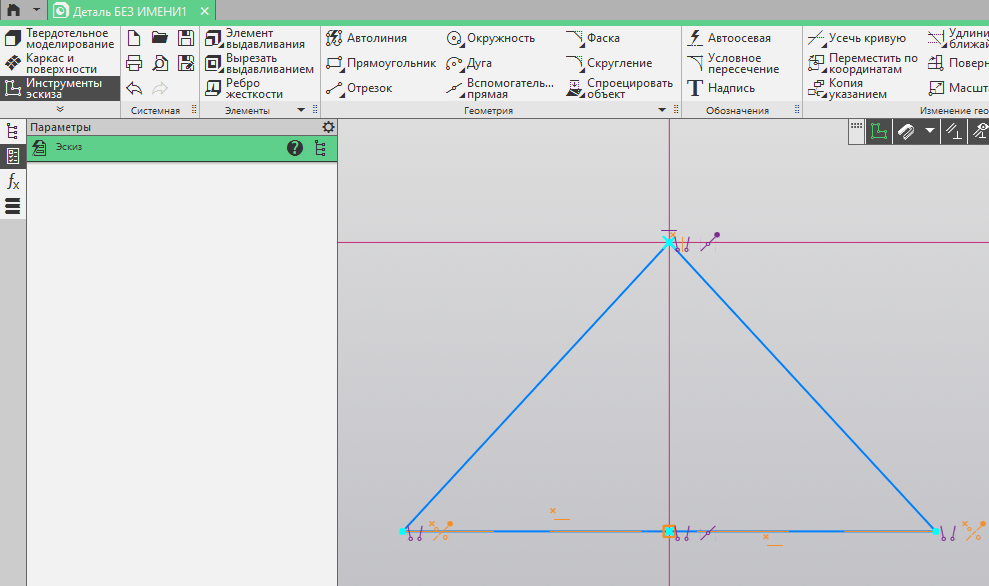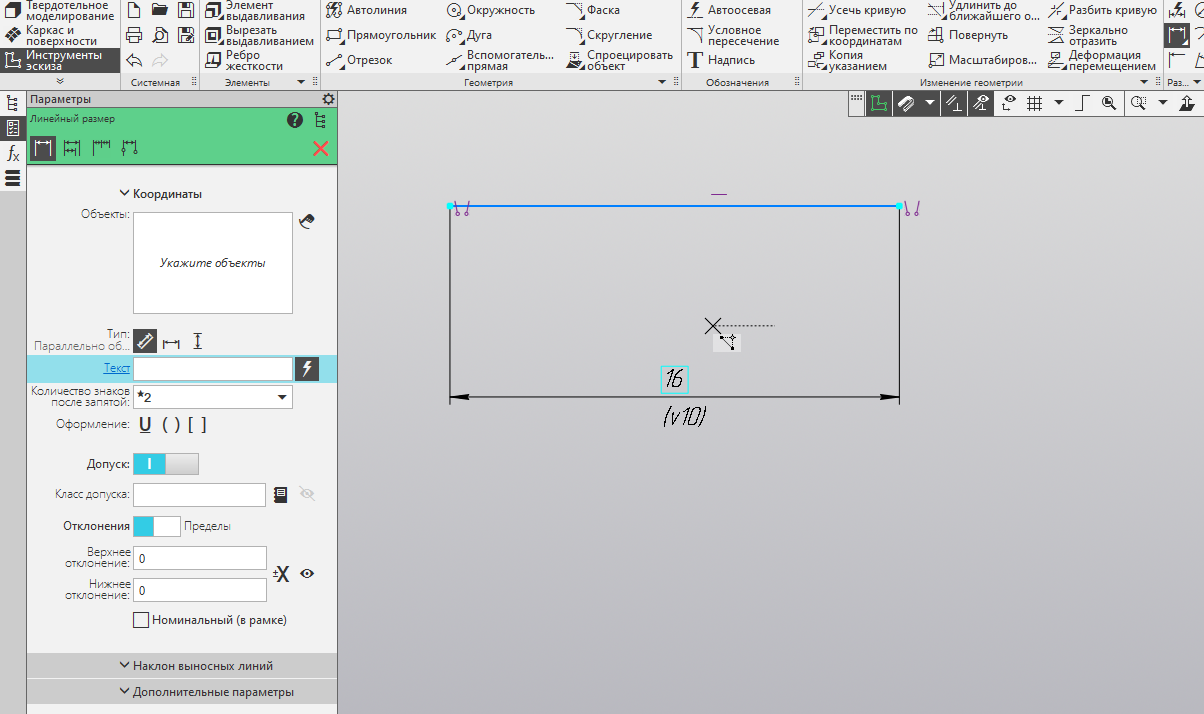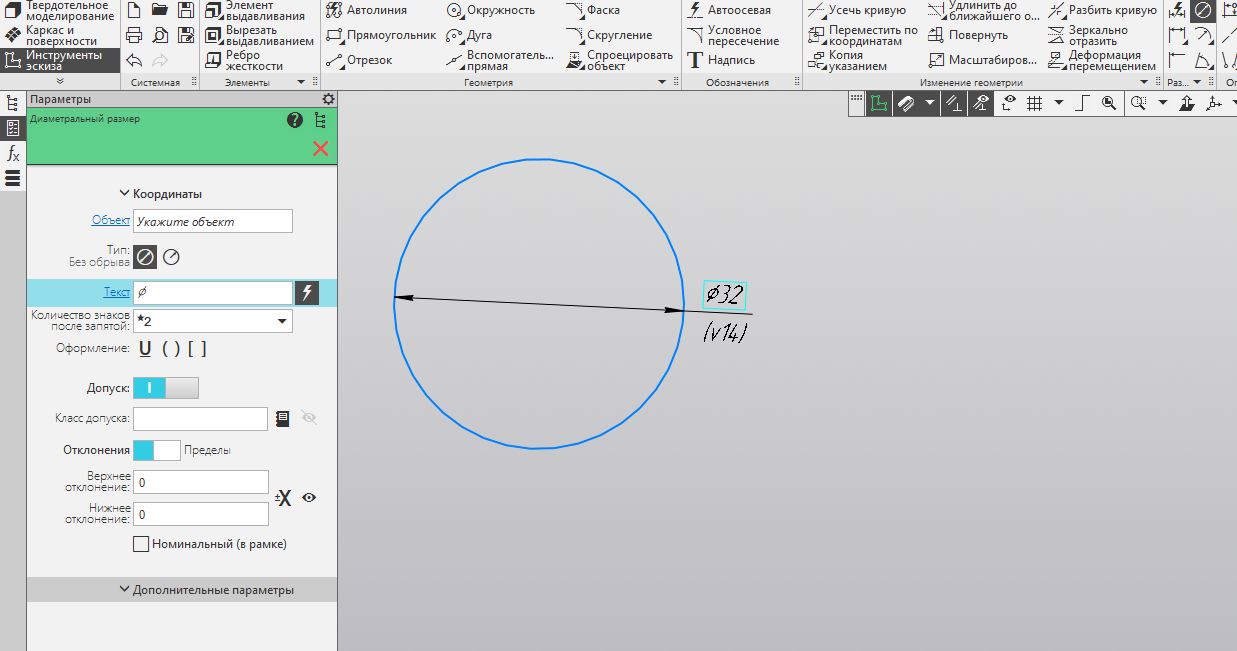Просмотр содержимого документа
«Методическая разработка «Брошюра по использованию программы «Компас-3D в образовательном процессе. Часть 3: основные инструменты эскиза»»
МУНИЦИПАЛЬНОЕ АВТОНОМНОЕ ОБРАЗОВАТЕЛЬНОЕ УЧРЕЖДЕНИЕ ДОПОЛНИТЕЛЬНОГО ОБРАЗОВАНИЯ
«ЦЕНТР ДЕТСКОГО ТЕХНИЧЕСКОГО ТВОРЧЕСТВА»
Методическая разработка
«Брошюра по использованию программы
«Компас-3D в образовательном процессе.
Часть 3: основные инструменты эскиза»
к дополнительной общеобразовательной
общеразвивающей программе
технической направленности
«Лаборатория робототехники»
Возраст детей: 10-17 лет
Автор: Костычев Вадим Александрович
г. Заречный Пензенской области
2024 г.
Обучение в системах автоматического проектирования, включая КОМПАС-3D, представляет собой процесс изучения использования специализированного программного обеспечения для создания инженерных чертежей, 3D-моделей и конструкций, которые в последующем возможно превратить в жизнь для реальных проектов
Целью данной разработки является повышение интереса учащихся к техническому творчеству посредством работы с инженерными программами автоматического проектирования.
Данная методическая разработка используется как обучающая брошюра для учащихся по дополнительной общеобразовательной общеразвивающей программе технической направленности «Лаборатория робототехники» для работы с программой «Компас-3D». С её помощью учащиеся смогут актуализировать знания при первоначальном освоении программы, применить теоретические знания на практике: разработать 3D-модели, сделать чертежи, распечатать свой продукт на 3D-принтере.
Все части данной серии методических материалов можно использовать в образовательном процессе как отдельно друг от друга при объяснении материала как раздаточный материал, так и объединить, создав книгу со справочным материалом.
Инструменты эскиза для геометрического 2D-моделирования
В САПР «Компас-3D» существует множество инструментов для двумерного моделирования. Рассмотрим основные инструменты, необходимые для геометрического 2D-моделирования. Данные инструменты расположены в панели инструментов после создания эскиза (либо при переключении на вкладку «инструменты эскиза»).
Важно отметить, что инструменты, у которых слева снизу стоит стрелка являются объединением нескольких инструментов. Для того чтобы посмотреть все инструменты, представленные в программе в данной вкладке необходимо зажать левую кнопку мыши по инструменту.
Важно: при построении объектов учитываются только основные линии (синие непрерывистые), которые строятся при помощи инструментов эскиза. Все остальные линии – вспомогательные и не учитываются при построении трехмерного объекта.
Таблица инструментов эскиза с описанием работы
| Инструмент «Отрезок» позволяет сделать отрезок «на глаз» или с заранее заданной длиной и углом поворота. Кроме того, существуют способы сделать параллельные, перпендикулярные отрезки, касательные через внешние точки и точки кривой, касательную к двум кривым. | 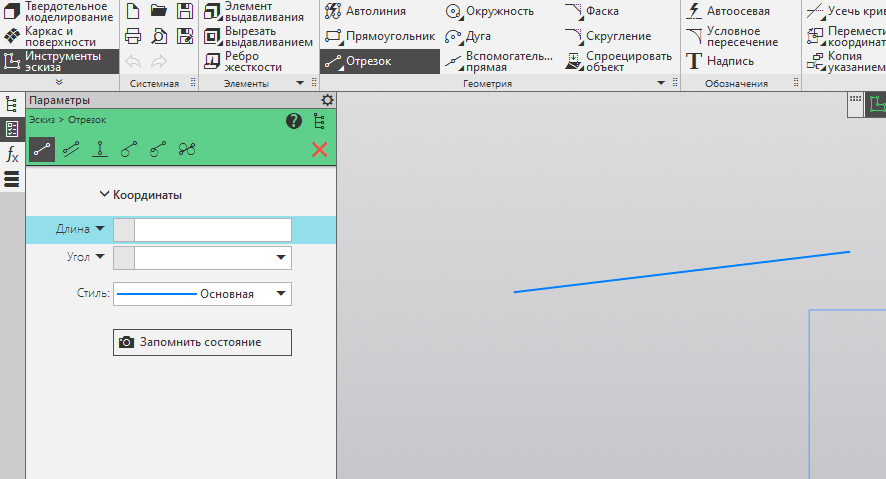
Инструмент «Отрезок» |
| Инструмент «Автолиния» позволяет сделать несколько автоматически объединенных отрезка. Для завершения ввода линий нажимается кнопка escape на клавиатуре. В параметрах можно указать длину отрезка в мм, угол поворота отрезка. | 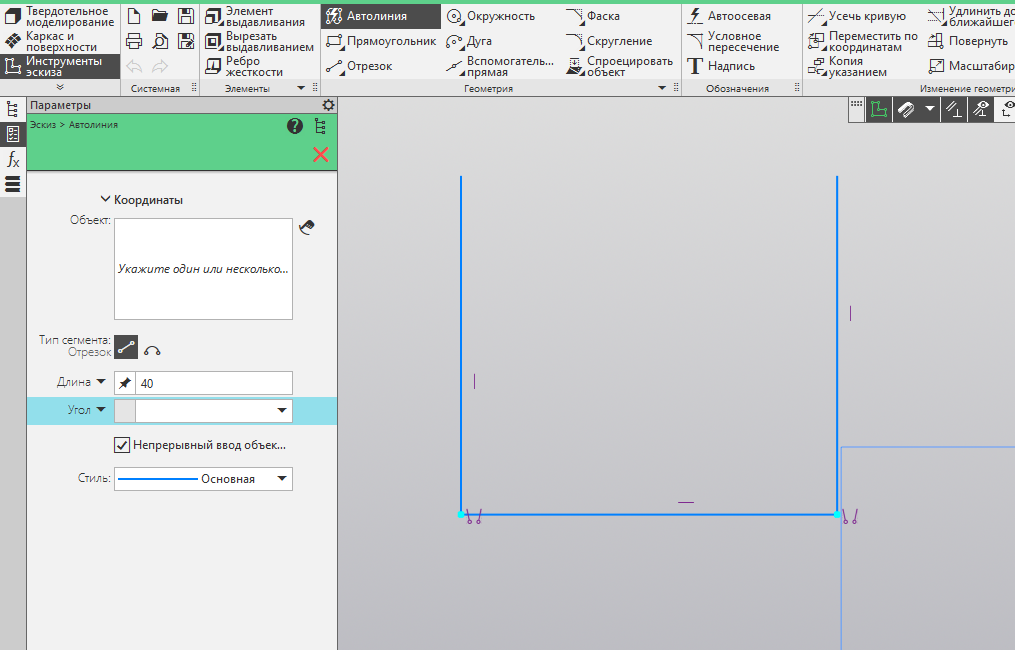
Инструмент «Автолиния» |
|
|
|
| Инструмент «Прямоугольник» позволяет сделать прямоугольник, как «на глаз», так и с заранее заданными параметрами высоты, ширины, угла поворота. «Прямоугольник» выставляется с левой нижней точки пересечения отрезков. «Прямоугольник по центру и вершине» позволяет выставить прямоугольник начиная с центра прямоугольника. Это бывает крайне полезная функция.
Инструмент «Многоугольник» позволяет сделать многоугольник с заданным количеством вершин по вписанной или описанной окружности, с указанием ее диаметра и угла поворота. | 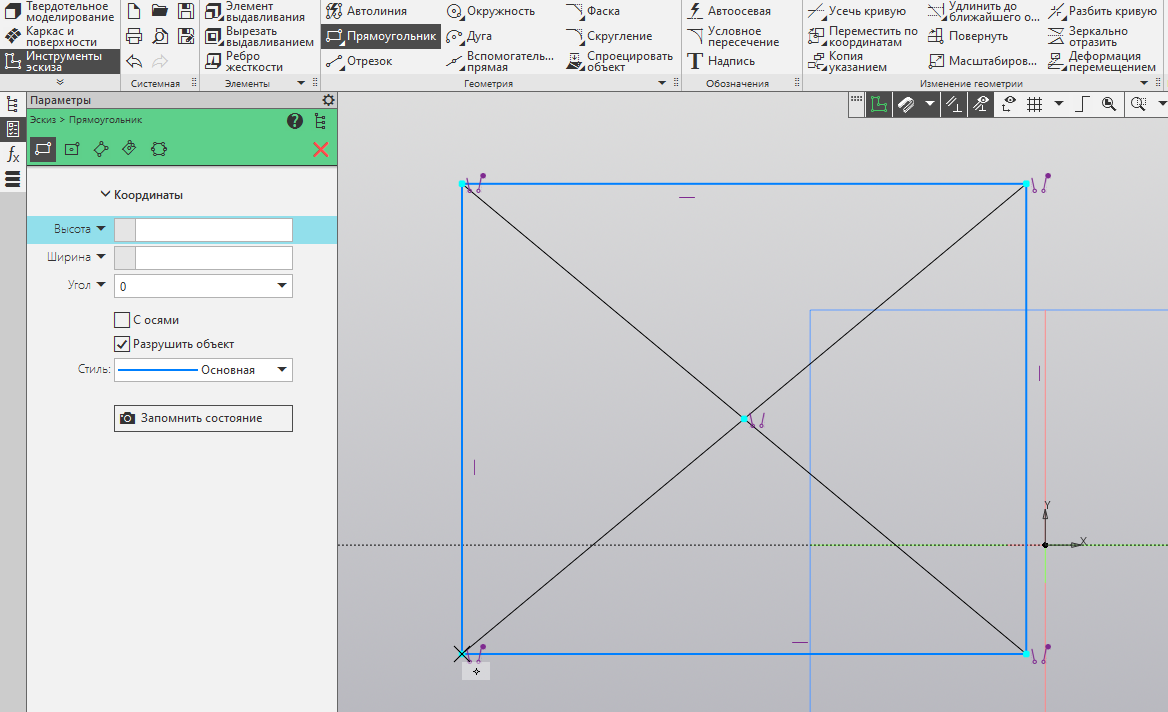
Инструмент «Прямоугольник»
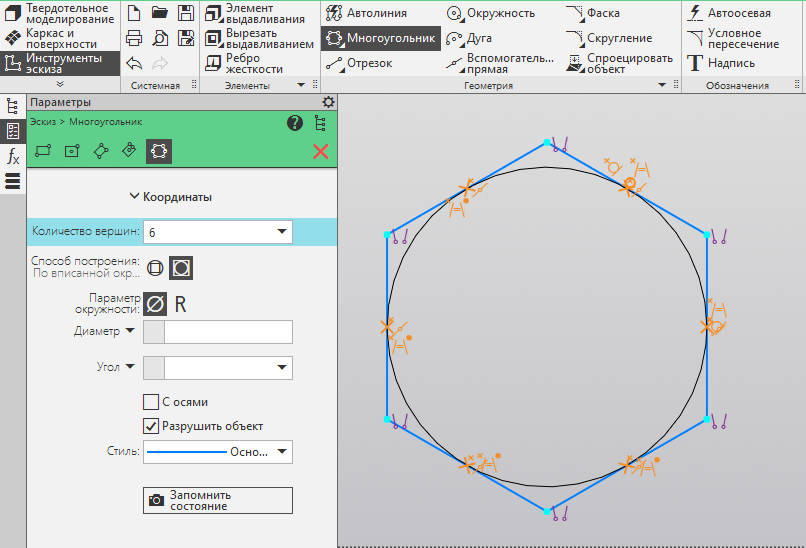
Инструмент «Многоугольник» |
| Инструмент «Окружность» позволяет сделать окружность по её диаметру или радиусу, заданными пользователем. Окружность выставляется начиная с её центра. Так же можно провести диаметр окружности используя инструмент «Окружность по двум точкам» Кроме того, можно выставить окружность по 3 точкам, с центром на объекте, и как касательную к одной или нескольким кривым. | 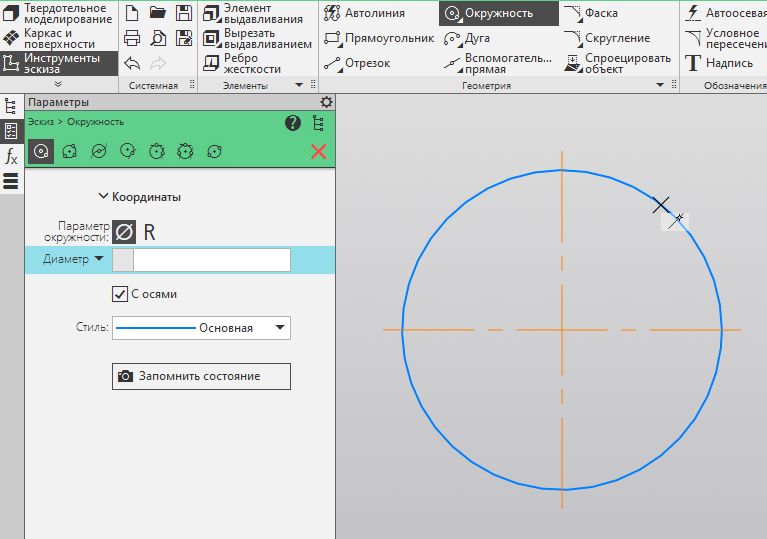
Инструмент «Окружность» |
| При помощи инструмента «Дуга» мы можем различными способами построить дуги. Инструмент «Дуга» дает возможность указать центр дуги, крайнюю точку и угол поворота дуги вплоть до 360 градусов. «Дуга по трем точкам» позволяет выставить крайние точки, а третьей точкой указать высоту дуги. «Дуга по двум точкам» позволяет автоматически выставить дугу с высотой равной радиусу, получившемуся от постановки двух точек дуги. «Дуга по двум точкам и углу раствора» позволяет поставить две точки и указать насколько градусов будет замкнута дуга. Кроме того, можно создать «Дугу, касательную к кривой» | 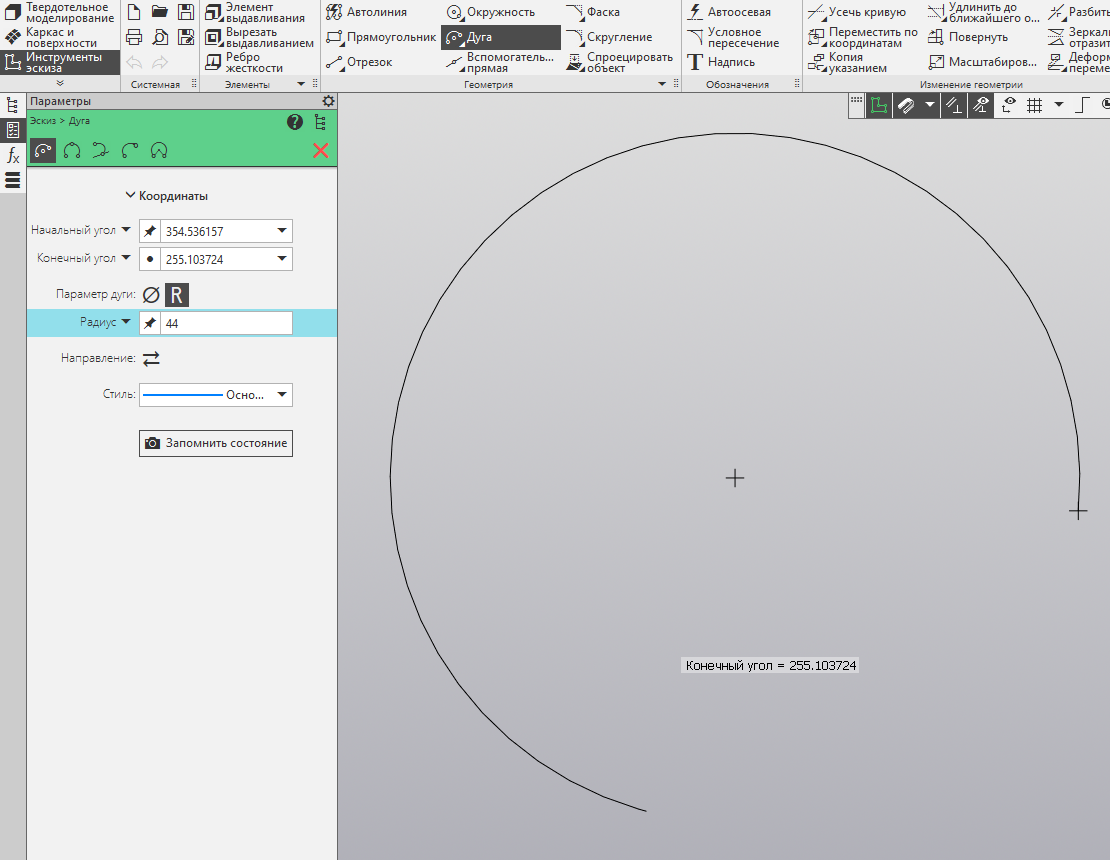
Инструмент «Дуга» 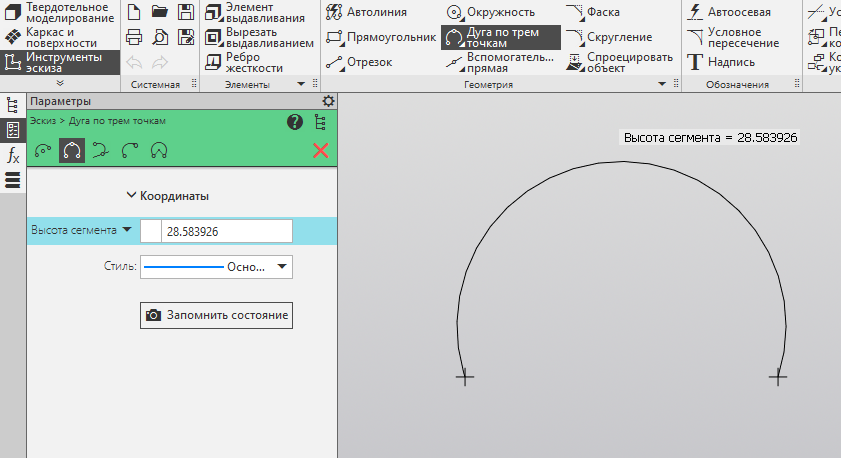
Инструмент «Дуга по трем точкам» 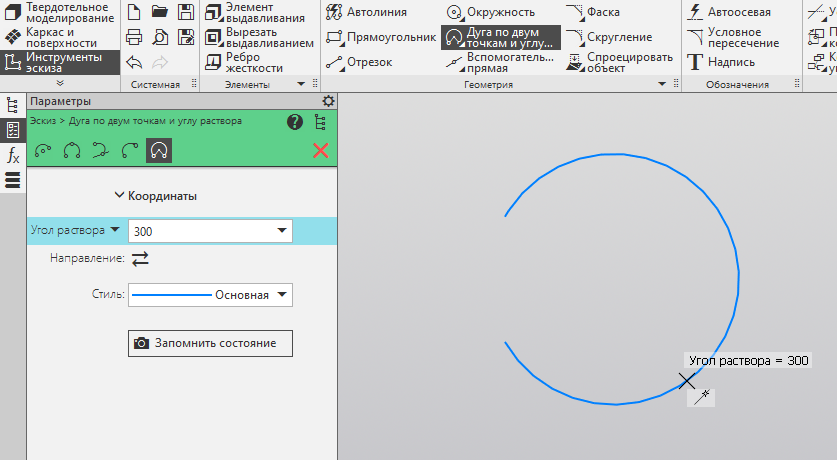
Инструмент «Дуга по двум точкам и углу раствора»
|
| Для различной работы нам могут понадобиться вспомогательные прямые. Они представляют собой бесконечные линии, на которые можно опираться при построении объектов эскиза. Вспомогательные кривые обозначаются красными линиями и не учитываются при построении объектов в 3D. Существует много подфункций прямых: горизонтальная, вертикальная, перпендикулярная, параллельная, касательная, прямая к 2 касательным, биссектриса угла. | 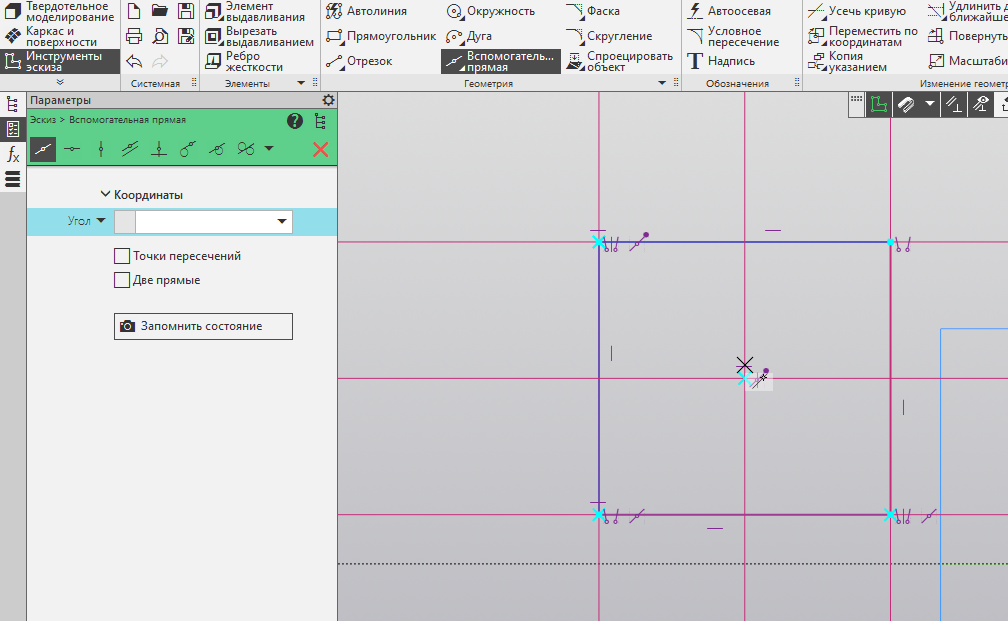
Инструмент «Вспомогательная прямая»
|
| Мы можем воспользоваться инструментом «Фаска» для двух отрезков, указав её длину и угол. | 
Инструмент «Фаска» |
| При помощи инструмента «Скругление» мы можем скруглить углы отрезков или кривых указав радиус скругления. | 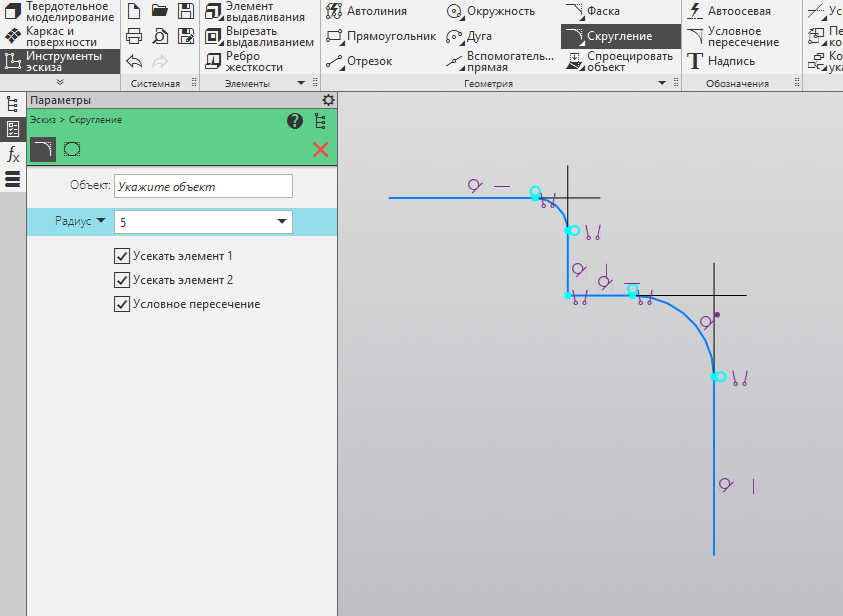
Инструмент «Скругление» |
| Инструмент «Надпись» позволяет сделать надпись на объекте, с которым можно в последующем работать, например, выдавить или вырезать. В меню параметры можно указать множество параметров текста, таких как шрифт, высоту символов, межстрочный интервал и другие. | 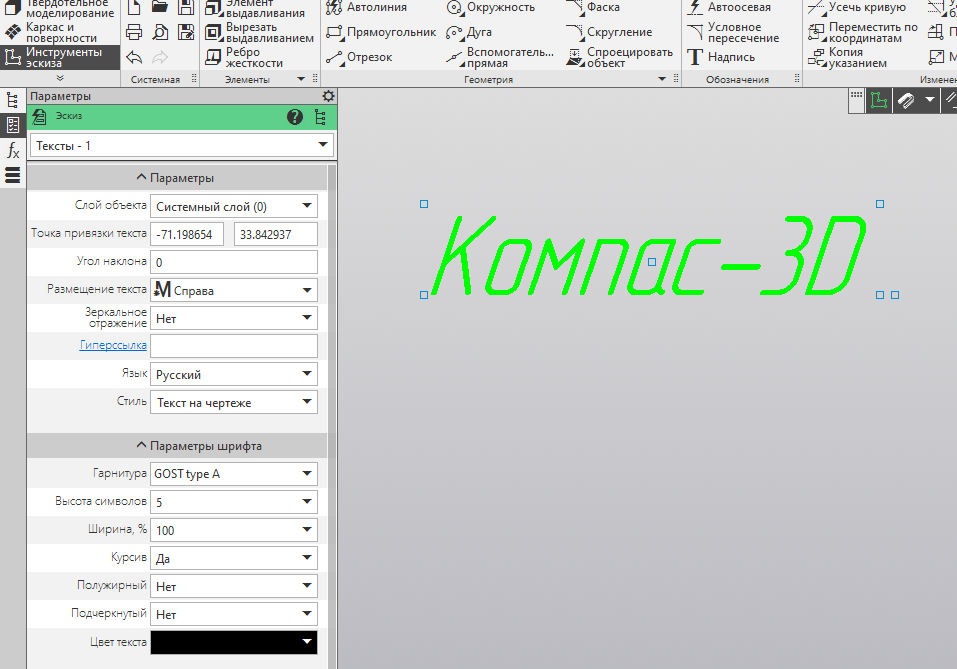
Инструмент «Надпись» |
| Инструмент «Усечь кривую» позволяет «отрезать» лишнюю часть отрезка или кривой, для того чтобы предотвратить пересечение отрезков. | 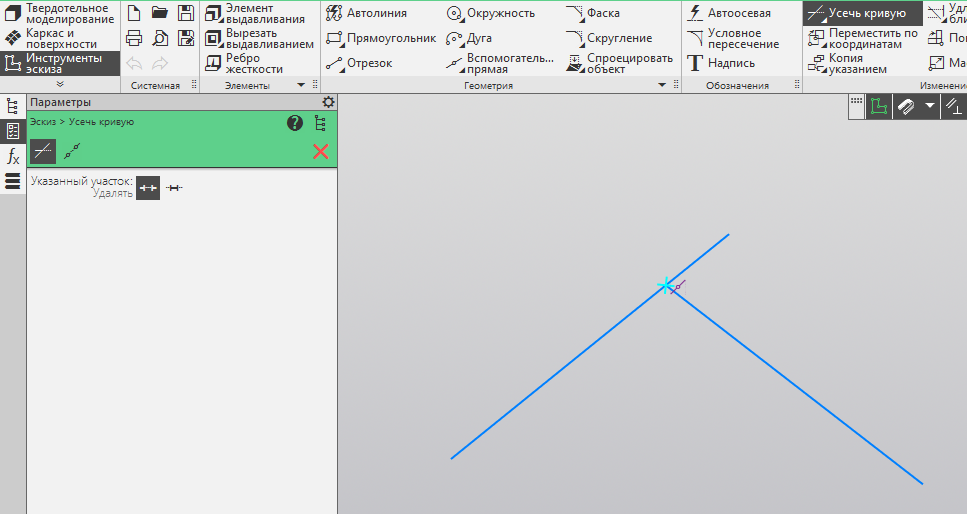
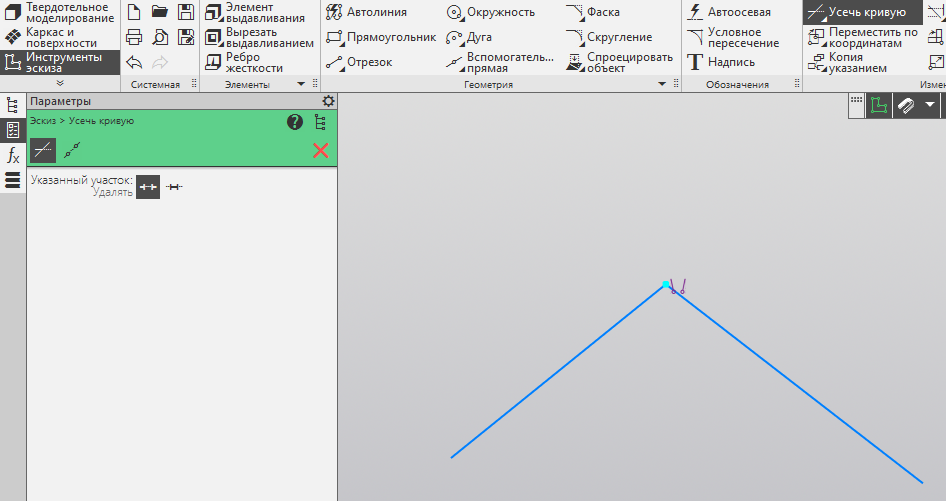
Инструмент «Усечь кривую» |
| Инструмент «Зеркально отразить» позволяет отразить линии и кривые зеркально от указанной осевой линии или вспомогательной прямой. | 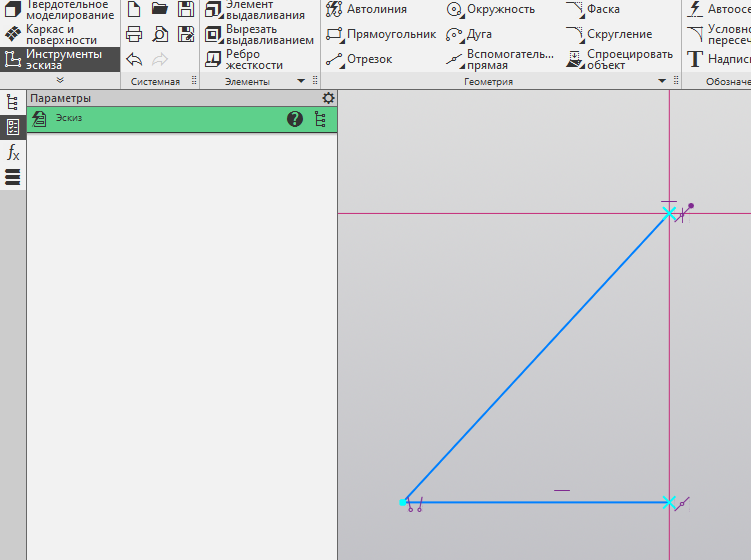
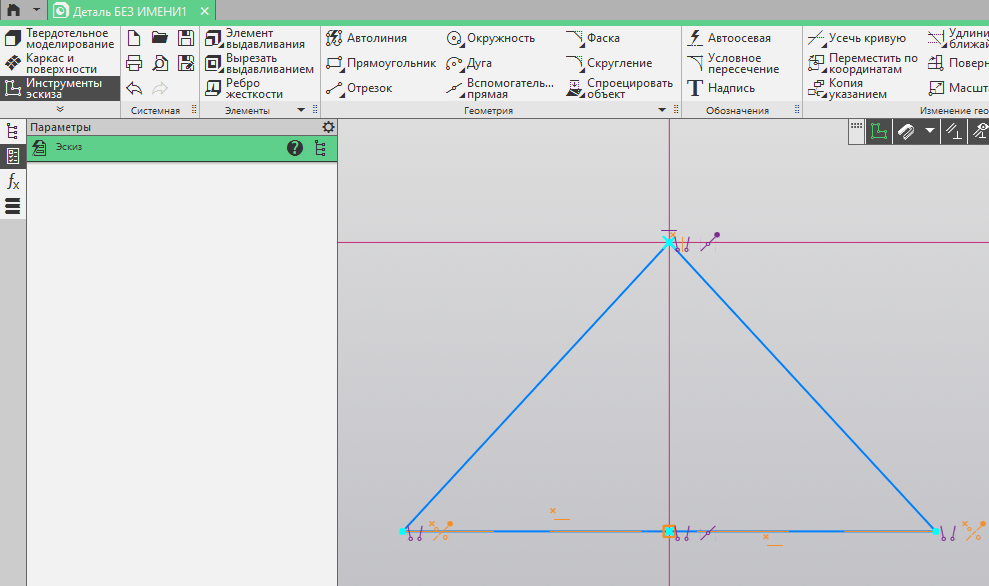
Инструмент «Зеркально отразить» |
| Инструменты «Авторазмер», «Линейный размер» позволяют указать и зафиксировать размеры отрезков без возможности их изменения в последующем при изменении эскиза.
| 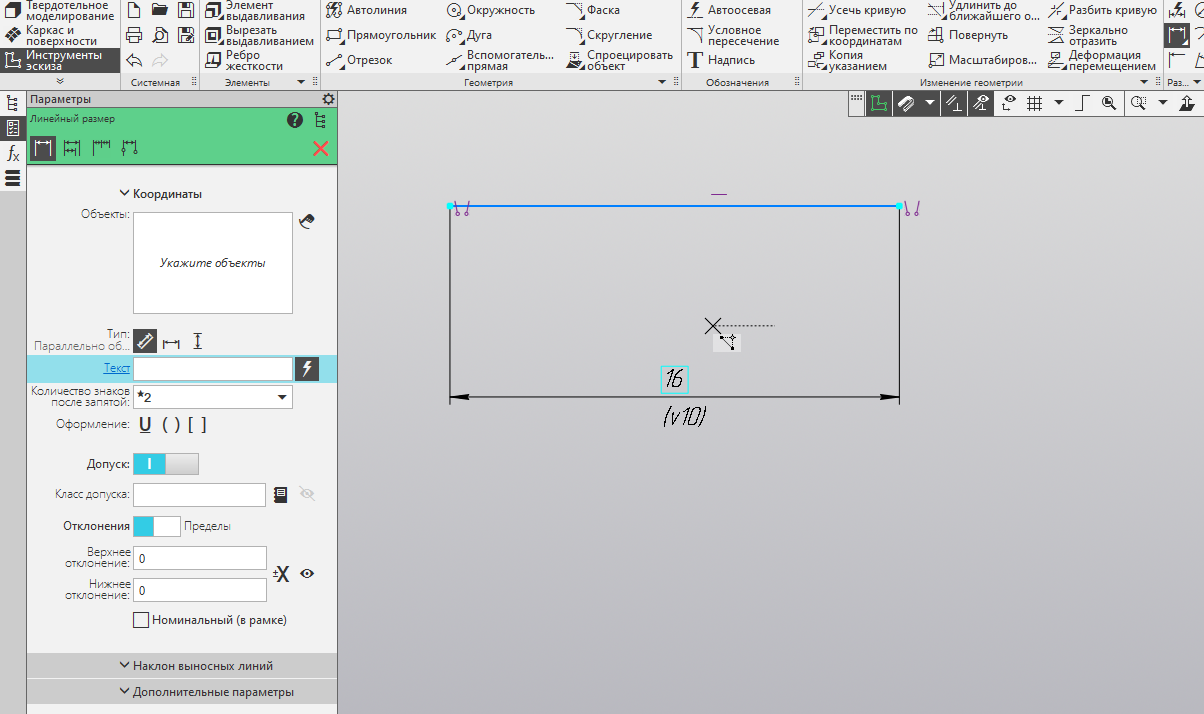
Инструмент «Линейный размер» |
| Инструмент «Диаметральный размер» позволяет измерить диаметр окружности. | 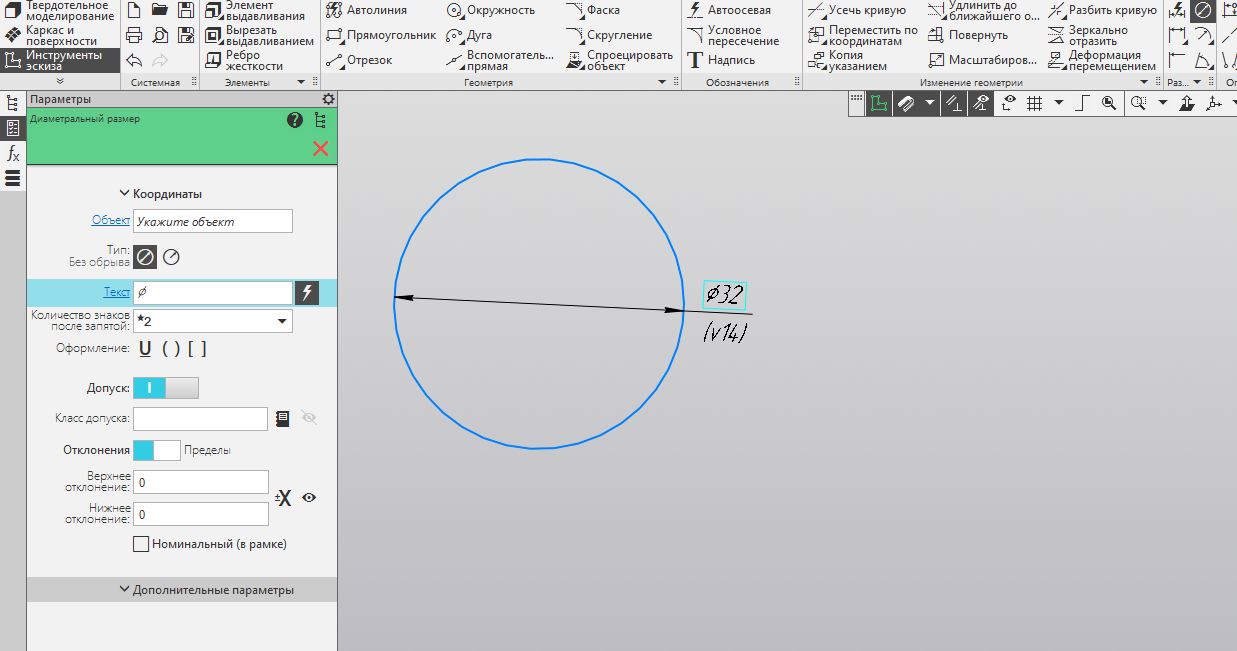
Инструмент «Диаметральный размер» |